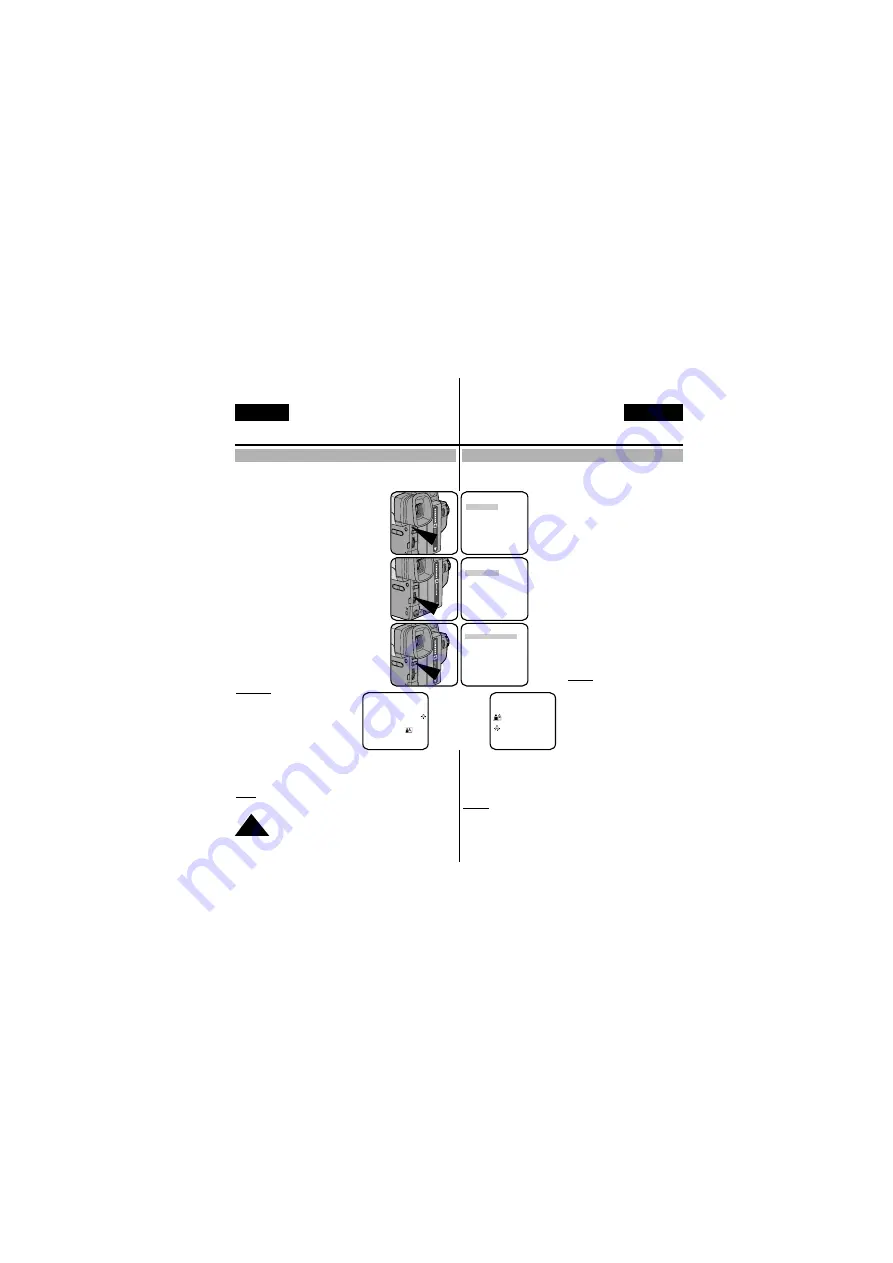
34
Advanced Shooting
Weiterführende Aufnahmefunktionen
CUSTOM - Creating your own customized recording settings
Aufnahmemodus CUSTOM (individuelle Einstellungen) verwenden
ENGLISH
DEUTSCH
✤
Sie können die von Ihnen bevorzugten Aufnahmeeinstellungen
speichern und mit dem CUSTOM-Modus wieder aufrufen.
■
Der Aufnahmemodus CUSTOM ist nur im
CAMERA-Modus verfügbar.
1. Stellen Sie den Schalter für den
Betriebsmodus auf Position CAMERA (siehe
Seite 18).
2. Drücken Sie die Taste MENU ON/OFF,
um das Menü aufzurufen.
3. Wählen Sie mit dem UP/DOWN-Einsteller die
Option CUSTOM SET aus.
4. Drücken Sie die Taste ENTER.
Das CUSTOM-Menü wird angezeigt.
■
Stellen Sie die Optionen nach Wunsch ein.
5. Drücken Sie zweimal die Taste MENU
ON/OFF, um die Menüanzeige wieder
auszublenden.
6. Wenn Sie die Taste CUSTOM drücken,
werden alle vorherigen Einstellungen mit den
neuen Einstellungen überschrieben.
■
Datum und Uhrzeit sowie Untertitel
werden nur dann angezeigt, wenn sie
zuvor eingestellt wurden.
■
Auf dem LCD-Monitor erscheint die
Anzeige CUSTOM.
Beispiel:
Wenn Sie im CUSTOM-Menü die ganz
links abgebildeten Einstellungen
getroffen haben, erscheinen im
CUSTOM-Modus auf dem
LCD-Monitor die links abgebildeten
Anzeigen.
7. Drücken Sie die Aufnahmetaste
START/STOP.
■
Die Aufnahme startet mit den
CUSTOM-Aufnahmeeinstellungen.
8. Um den CUSTOM-Modus wieder auszuschalten, drücken Sie
nochmals die Taste CUSTOM.
■
Es werden wieder dieselben Einstellungen aktiviert, die vor dem
Einschalten des CUSTOM-Modus verwendet wurden.
Hinweis:
■
Die Einstellungen für den CUSTOM-Modus sind im Camcorder
gespeichert (wenn eine Lithiumbatterie eingesetzt ist).
Pressing the
CUSTOM button,
displays
CUSTOM SETTING
DIS ............................ON
PIP ............................ON
D.ZOOM ....................ON
WHITE BAL. ..............INDOOR
DATE/TIME ................DATE/TIME
TITLE ........................CONTINUE
PROGRAM AE ..........
DSE SELECT ............SEPIA
EXIT: MENU
STBY
880x -0:00:03
SEPIA CUSTOM
TITLE 13:00
CONTINUE
1.JAN.2002
CUSTOM SETTING
DIS ......................ON
PIP ......................OFF
D.ZOOM ..............OFF
WHITE BAL. ........AUTO
D/TIME ................OFF
TITLE ..................OFF
PROGRAM AE ....AUTO
DSE SELECT ......OFF
EXIT: MENU
MENU
LCD ADJUST
DIS........................OFF
D.ZOOM................OFF
PIP ........................OFF
DISPLAY ..............ON
WHITE BAL. ........AUTO
WL.REMOCON ....ON
EXIT: MENU
MENU
CUSTOM SET
CLOCK SET
TITLE SET
TITLE ..................OFF
D/TITLE COLOUR ..WHITE
C.RESET..............0:00:00
DEMO ..................OFF
EXIT: MENU
✤
You can customize the settings and save them for future
use.
■
The CUSTOM function only operates
in CAMERA mode.
1. Set the power switch to CAMERA mode.
(see page 18)
2. Press the MENU ON/OFF button,
to bring up the MENU list.
3. Turn the UP/DOWN dial until
CUSTOM SET is highlighted.
4. Press the ENTER button,
the CUSTOM menu will appear.
■
Set the status of each item to
what you want.
5. To exit the menu, press the MENU
ON/OFF button twice.
6. By pressing the CUSTOM button,
the CUSTOM settings will come up.
■
Date/Time and Title will only appear
if these have been set in advance.
■
The word “CUSTOM” will be
displayed on the LCD at the same time.
Example: When the CUSTOM SET
is set as follows;
7. Press the START/STOP button
to start recording.
■
Recording will begin using
the new CUSTOM settings.
8. To switch Custom off, press the
CUSTOM button once.
■
The camera will revert to the
settings that were set prior to
the CUSTOM mode being switched on.
Note:
■
The CUSTOM settings will be stored in the camera
(providing a good lithium battery has been installed).
All manuals and user guides at all-guides.com
















































